Programa com a extensão tar.gz: como configurar, instruções passo a passo e recomendações
A primeira aparição de redes de Internet marcada baixas velocidades e compostos voláteis. Foi neste momento que levou para criar uma solução, com base no qual podemos transferir arquivos e documentos em formato comprimido para poupar largura de banda de rede. Ele foi tentado várias abordagens e algoritmos. E, em seguida, entrou no mercado um monte de software – WinZip, WinRAR e outros, ganhar uma posição firme neste nicho. Estes fundos têm sido relevantes para a família de sistemas operacionais Windows. No ambiente Linux é usado ativamente arquivos bzip2, Gzip e alcatrão. Trata-se de um monte dos dois últimos serão discutidos neste artigo.
O que é tar e gz
Tar é um formato de arquivo que é capaz de armazenar nele tais informações importantes, tais como dados de propriedade do arquivo, a estrutura de pastas e muito mais. O mesmo nome do programa instalado no Linux, trabalha com o tipo de arquivos tar. Neste auto-compressa arquivos tar não pode. Portanto, a fim de reduzir o tamanho do arquivo resultante, ele usa uma de terceiros produtos de compressão. Na maioria das vezes é gzip ou bzip2.

Archiver método de compressão gzip usa Deflate, que pode efetivamente reduzir o tamanho dos arquivos sem perdas. Gzip A única desvantagem é a sua incapacidade para trabalhar com vários arquivos simultaneamente. Portanto, a fim de criar um arquivo, que é combinado com o utilitário de alcatrão. Assim, para comprimir vários arquivos de alcatrão, primeiro criar um arquivo único, que é então comprimido pelo gzip.
Outra característica interessante é a capacidade de gzip arquivos compressa, como eles dizem, "on the fly". Assim, este método é usado ativamente por muitos navegadores para a compressão de tráfego.
Como instalar tar.gz – arquivo ou programa
Em um ambiente Linux, e em particular Ubuntu, é muitos arquivos e programas estão às vezes disponíveis como arquivos arquivo tar.gz. Pode ser aplicações, service packs ou apenas executáveis. Portanto, toda a descrição mais detalhada será dada para o sistema operacional Ubuntu. Para entender como instalar no Ubuntu arquivo tar.gz, você pode, por exemplo, tomar qualquer programa que vem com o código fonte.
Por exemplo, você pode baixar o aplicativo Olá Adicionar, carregamento que está no domínio público. Este produto executa uma função simples – saúda o mundo, na melhor tradição das primeiras lições que qualquer linguagem de programação. Entre as versões em melhor escolher mais fresco.
Assim, o arquivo baixado, mas como instalar tar.gz? Muito simples. Em sistemas operacionais como o Ubuntu você precisa usar o terminal. Ela pode causar o atalho de teclado Ctrl + Alt + t. Sua janela parecida com esta:
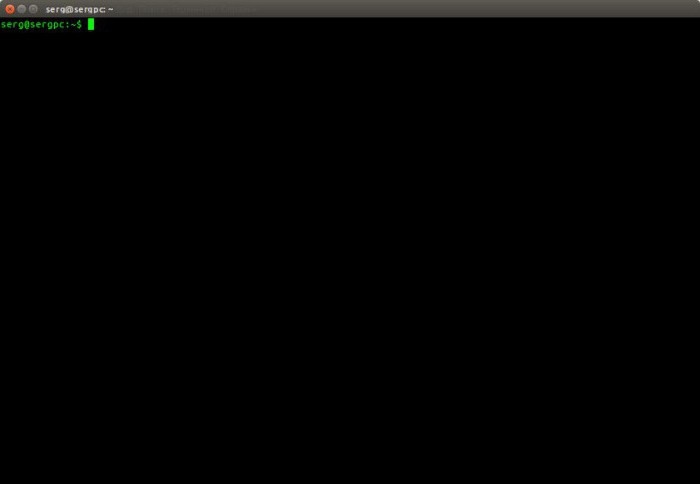
Para descompactar o arquivo, você precisa para chegar a ela. No terminal, isso pode ser feito usando o comando cd e o diretório desejado. Por exemplo:
cd downloads
Depois de introduzir o comando, pressione a tecla Enter, que envia para executar. Agora, o terminal está localizado na mesma pasta com o arquivo baixado Olá-2.10.tar.gz. Introduzir comandos tar zxvf Olá-2.10.tar.gz. Seu resultado será a saída para o console de uma lista de todos os arquivos descompactados.

Agora o problema está chegando ao ponto principal da questão de como instalar no Ubuntu arquivo tar.gz, – a preparação e compilação.
Preparação dos arquivos de programa
Primeiro você precisa estar de volta na mesma pasta com os arquivos descompactados. Para fazer isso, use o comando cd, especificando o diretório – Olá-2.10. Agora na pasta em si precisa executar o help comando ./configure. Ela vai lhe dar dicas sobre como é necessário instalar o programa. Na maioria dos casos, uma simples introdução ./configure. No entanto, o usuário pode não ter permissões para instalar no diretório padrão, que é / usr / local. Por isso, é necessário especificar que um aplicativo deve ser estabelecida na pasta base do sistema. No geral a equipe olha para terminar assim:
./configure –prefix = $ HOME
Como resultado disto, o sistema irá verificar todas as dependências e displays no final de algumas linhas do êxito da criação de arquivos.
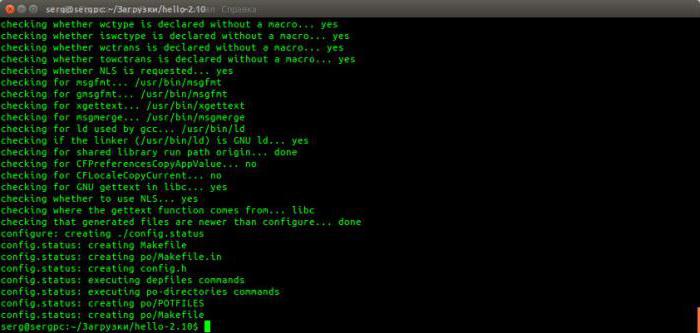
compilação
Agora temos que compilar a configuração preparado. Realizou um simples comando make no mesmo diretório do arquivo descompactado. Se a saída não contém erros, isso significa que a compilação for bem sucedida, ele permanece agora para entender como instalar o programa a partir do tar.gz no. Para este fim, o make install. Se ele também não contém erros, isso significa que tudo está instalado no sistema, e ele pode ser usado. Mas antes disso, vale a pena considerar que, se o diretório home tenha sido especificada como o caminho de instalação, é necessário adicioná-lo à variável de ambiente PATH da seguinte forma:
export PATH = $ HOME / bin: $ PATH
Agora compilado e instalado no programa pode ser executado a partir de qualquer diretório simplesmente chamando Olá.
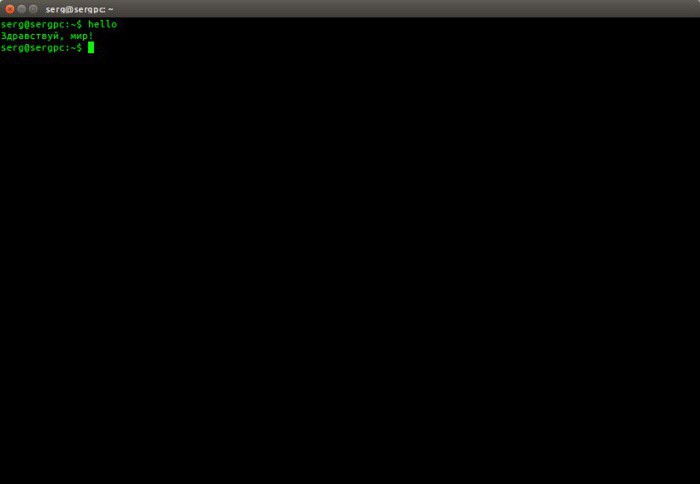
Realmente definir este programa especial pode ser tão simples como chamar e apt-get install Olá Ubuntu, é porque ele está contido em seus repositórios. Mas a mensagem principal do artigo foi dizer-lhe como configurar o arquivo tar.gz. arquivo Portanto, o Olá programa falou aqui uma espécie de cobaia. Ele só mostrou como instalar o arquivo tar.gz. pacote Nós também aprendemos como extraí-lo, compilar e executar o sistema.
Como instalar tar.gz no Linux Mint
Empregos em Mint pouco fundamentalmente diferentes a partir do Ubuntu. É que a chamada terminal pode ser reatribuída a outras chaves. No caso geral, a configuração do algoritmo do arquivo tar.gz será o mesmo:
- fazer o download diretamente de tar.gz;
- tar.gz como instalar e extraí-lo foi descrito logo acima;
- implementação de configure, make, e, se necessário, fazer instalar;
comandos básicos tar
programa tar realmente tem amplos recursos, cuja aplicação está disponível com opções. Veja a lista completa chamando no –help tar terminal. Para o mais simples descompactar tar usado -xvf o caminho para o arquivo. Se você precisa especificar antecipadamente qual pasta deve ser feito, a chave é adicionado -C: tar -xvf o caminho para o arquivo -C caminho para a pasta de destino. As chaves usadas na equipe, são as seguintes:
- -z. Esta chave indica que você precisa pular este arquivo através do programa gzip;
- -x. Isso significa, de fato, muito descompactação;
- -v. Ele diz que o comando será exibido na tela todo o processo de listagem;
- -f. Isso significa que é necessário descompactar o arquivo arquivo é local;
Além disso, antes de desembalar, você pode ver o conteúdo do caminho do arquivo tar -tf ao comando arquivo.
comandos básicos gzip
programa gzip também pode ser usado separadamente para compactar ou descompactar arquivos. Para criar o arquivo, execute o arquivo de comando gzip. Por outro lado, para descompactar – gunzip nome_do_arquivo.gz.
Além dos comandos padrão, existem teclas que estendem a funcionalidade do programa. olhar Key assim:
- -h. A utilização desta tecla fará com que uma lista de opções e comandos disponíveis;
- -q. Bloqueia todos os que aparecem durante a mensagem;
- -t. Esta chave verifica a integridade do arquivo;
- -fast e -Melhor. Estas duas chaves controlar a velocidade de backup. melhor – a melhor compressão, mas mais lento. Rápido – pelo contrário, muito rápido, mas com uma porcentagem menor de arquivamento.
conclusão
Este artigo analisou os comandos mais simples e mostra como instalar o arquivo ou programa tar.gz no sistema. Este método é como para o Ubuntu e Mint, bem como uma série de outras distribuições Linux.

Na verdade, a possibilidade de tar e gzip é muito mais amplo e estudo mais detalhado deles está além do escopo deste artigo.













